Како да поправите време на закључаном екрану након ажурирања иОС 12.1 / 12/11?
"Време / сат који недостаје закључаном екрану након ажурирања. Када се поново покренем, сат се поново појављује, али опет нестаје. Постоји ли неко друго решење осим поновног покретања иПхонеа?"

Од свог објављивања 20. септембра 2017званична верзија иОС 11 постала је мета поплава жалби. Иако је иОС 11.1 / 11.0.3 / 11.0.2 изашао накнадно у нади да ће усавршити оригиналну верзију као и умирити Аппле обожаватеље, проблеми нису били нешто мањи. Међу новонасталим буговима тај датум и вријеме на закључаном екрану нестају на иПхоне / иПад / иПоду, а један од њих је и иОС 11 / 11.0.1 / 11.0.2 / 11.0.3. Неки ће можда имати приказ времена у горњој траци екрана, али велики сат и датум на закључаном екрану су управо нестали, заједно са обавештењима о апликацији и порукама. Други су чак известили да су десни и леви прелазни прстом за приказ видгета и омогућавање да камера такође буде некако онемогућена. Ако сте наишли на такав проблем на вашем иОС 11 иПхоне / иПад / иПод, велике су шансе да ћете видети потпуно празан закључани екран са потпуним приказаним зидним папиром и горњом траком.
Топ 4 трика за враћање изгубљеног сата на закључаном екрану на иОС 11/12
Ако се ваш иДевицес заглавио у таквом проблему, можете покушати са следећим триковима да вратите изгубљени приказ времена и датума на закључани екран вашег иПхоне / иПад / иПод.
Трик 1: Превуците прстом према доље на закључаном екрану
Превуците прстом према доље на закључаном екрану и сат ће се вратити. Али овај трик можда неће успети за све кориснике јабука.
Трик 2: Промените поставку екрана
Идите на Подешавања >> Екран >> Поглед >> Зумирано, а затим идите на Подешавања >> Екран >> Поглед >> Стандардно. Имајте на уму да се ово подешавање не односи на иПхоне 5с / СЕ.

Трик 3: Поново покрените иДевицес
Притисните и држите тастер за напајање док не угледате клизач Искључено, а затим превуците прстом да бисте искључили уређај. Затим поново притисните тастер за напајање да бисте искључили свој уређај.
Трик 4: Поново инсталирајте иОС или смањите свој уређај на нижу верзију за иОС помоћу Тенорсхаре РеиБоот
Ако сви горе наведени трикови не успију вратитиизгубљени сат и датум на закључаном екрану, то може бити нешто погрешно са иОС системом. Можете или поново инсталирати иОС на свој уређај или га надоградити на нижу и стабилну верзију иОС-а. У овом случају, Тенорсхаре РеиБоот је корисно средство које вам омогућава да то учините. Може поново инсталирати иОС или смањити ваш иПхоне 8/8 Плус / Кс / 7с / 7с Плус / 6с / 6с Плус / 5с / СЕ, иПад или иПод тоуцх са иОС 12 без икаквог губитка података, све док Аппле потпише иОС.
1. корак: Преузмите и покрените Тенорсхаре РеиБоот на рачунару и повежите уређај са програмом. Кликните на „Фик Алл иОС Стуцк“.
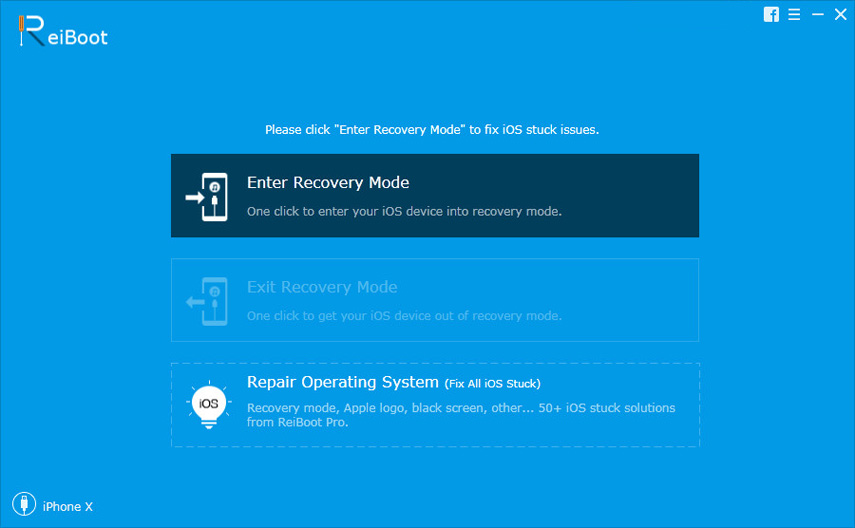
2. корак: Кликните „Поправи сада (Алл иОС 11 Стуцк)“ да бисте се пребацили на ранији иОС.

Корак 3: Кликните на "Преузми" за преузимање фирмвера иОС 11 на мрежи.

Корак 4: Тада ће Тенорсхаре РеиБоот уклонити иОС 11 и инсталирати старију верзију коју сте преузели на свој уређај.
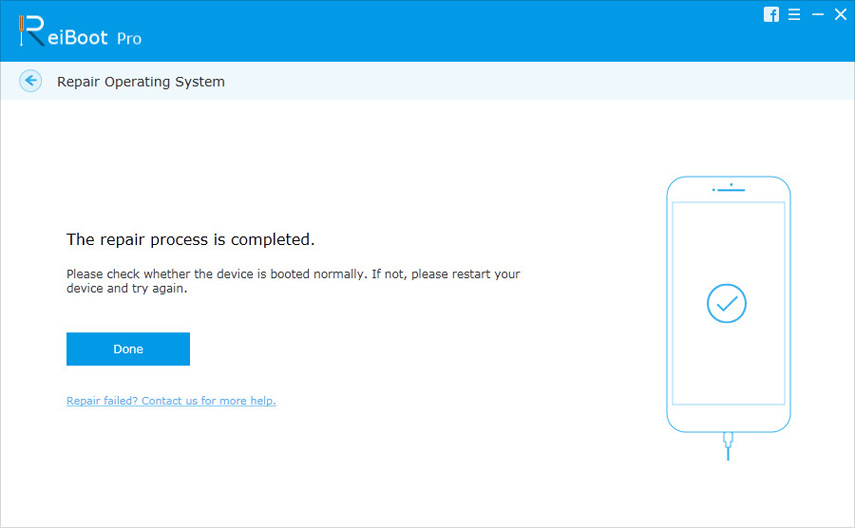
Сажетак
Да сат и датум нису приказани на бравиекран на вашем иПхоне / иПад-у који је ажуриран на иОС 12/11 није озбиљан проблем у поређењу с другима, али може нам бити прилично неугодан. Али уз горње трикове, посебно смањивање верзије иОС-а са Тенорсхаре РеиБоот-ом, имате велике шансе да заувек решите проблем са закључаним екраном. Ако је ваш иПхоне наишао на друге уобичајене проблеме, попут иПхонеа који се заглавио у режиму опоравка или је запео логотип Аппле Аппле-а, овај софтвер за поправак иОС система такође је могуће поправити без брисања података.









